3. Office 2000的修复
到底什么是Office 2000的自安装方式呢? 如果你的机器中装有Office 2000,在机器启动后,它就能够对自己的“身体”进行检查,看看有没有什么毛病。如果是小毛病,Office 2000自己就能治好,所以你不用再担心Office 2000会损坏。
当Office的系统文件或执行文件被无意中删除或意外损坏时,Office 2000会自动检查那些出现了错误或被毁坏的文件,并自动进行修复,使系统完整如初。这种修复过程无需人工干预,Office 2000会根据注册表自动进行判断,避免了以前许多无谓的因程序破损而进行重新安装的现象。
注意:Office 2000的修复过程只检测并修复与所有已安装的 Microsoft Office 程序相关的问题,例如:丢失的系统文件或注册设置。但不修复个人文件,例如:Word文档、电子表格或演示文稿等。
这一功能使Office 2000在系统稳定性方面有了较大提高。
如果Office 2000出现了异常情况,我们可以将安装光盘放入光驱中,程序启动后,选择“修复Office”,选择“修复Office 2000安装中的错误”。选中“还原快捷方式”,可以还原在“开始”菜单中被破坏的快捷方式。点一下“完成”按钮,开始修复Office 2000应用程序(如图9)。 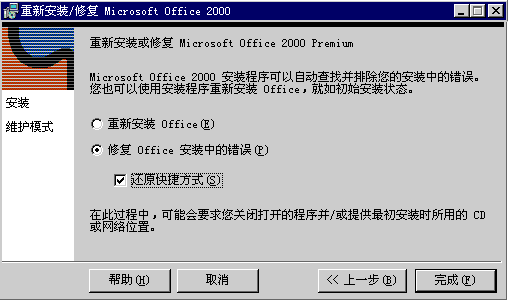
修复的过程会占用一些时间,但这相对于重新安装所消耗的时间来说,是微不足道的。修复完成后,安装程序会报告结果,点一下“确定”按钮,确认修复结果,结束修复过程。
最后,为了使刚才所做的设置生效,必须重新启动计算机。系统会提示您重新启动计算机,选择“是”,就可以重新启动计算机了。
计算机重新启动后,程序会自动完成其余的系统设置。设置完成后,会出现消息报告修复的结果。
在使用过程中,如果你觉得Office 2000有点不对劲儿,也可以手工激活自动修复功能。只要单击“帮助”菜单中的“检测与修复”命令就行了。
4. Office 2000的卸载方法
虽然利用Office 2000的修复功能可以解决大多数问题,但是经修复后问题仍然没有解决的,就只好卸载,重新安装Office 2000了。
将Office 2000的安装光盘放入光驱中,等到安装程序启动后,选择“删除Office”(如图10)
这时程序会询问是否要删除Office 2000,选择“是”,就开始卸载已经安装的Office 2000。
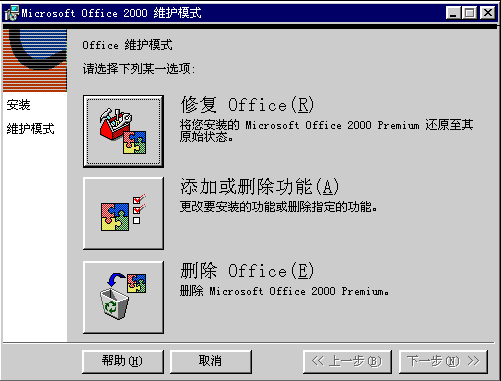
卸载Office 2000需要一定的时间,这取决于安装组件的大小及计算机的配置。需要注意,不要随意中断过程。卸载完成后出现提示消息,告诉我们结果,点一下“确定”按钮。
现在,已成功地卸载了Office 2000,可以重新安装Office 2000了。


